excel自动加减乘除公式 四则运算自动化设置
时间:2025-05-08 作者:游乐小编
在excel中设置加法公式的方法是:在目标单元格输入=a1+b1。1)加法:在c1输入=a1+b1,实时更新结果。2)减法:在目标单元格输入=a2-b2。3)除法:在目标单元格输入=a3/b3,注意除数不为零。4)乘法:在目标单元格输入=a4b4,常用于财务分析。5)组合运算:输入=(a1+b1)c1/d1,按数学优先级计算。
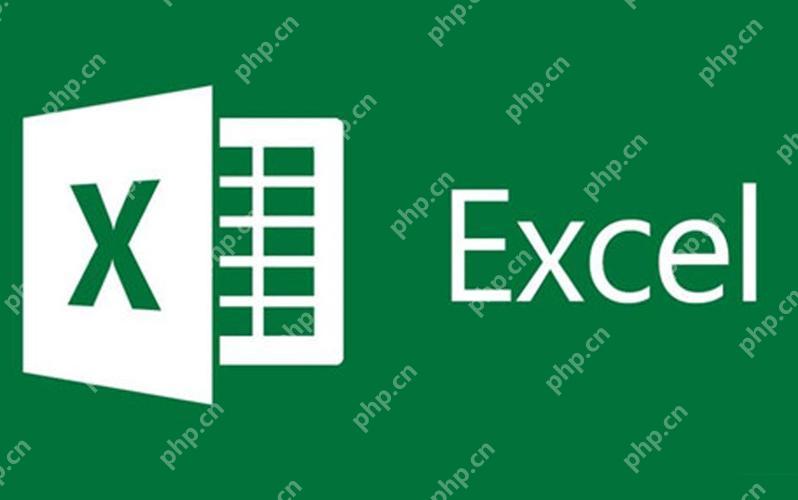
Excel的四则运算自动化设置可以通过简单公式实现,让数据处理变得更加高效。通过输入基本的数学运算符,如加(+)、减(-)、乘(*)、除(/),就能让Excel自动计算结果。
Excel中如何设置加法公式?在Excel中设置加法公式非常直观。如果你想将A1和B1单元格的值相加,只需在目标单元格(例如C1)输入公式=A1+B1。按下回车键后,Excel会自动计算A1和B1的和,并将结果显示在C1中。值得注意的是,Excel的自动计算功能会实时更新结果,即使你更改了A1或B1的值,C1中的结果也会随之改变。这对于需要频繁更新数据的表格非常实用。
如何在Excel中实现减法和除法?减法和除法的设置与加法类似。假设你想从A2中减去B2的值,只需在目标单元格输入=A2-B2。对于除法,如果你想用A3除以B3,则在目标单元格输入=A3/B3。需要注意的是,除法运算中,如果除数(B3)为零,Excel会返回错误值#DIV/0!。因此,在实际操作中,确保除数不为零,或者使用=IF(B3=0,"错误",A3/B3)这样的条件公式来处理这种情况。
Excel中的乘法公式如何设置?乘法公式的设置同样简单明了。如果你想将A4和B4单元格的值相乘,只需在目标单元格输入=A4*B4。Excel会自动计算并显示结果。乘法在财务分析、统计数据处理等场景中尤为常用,因为它可以快速计算出总和、增长率等关键指标。
如何在Excel中组合使用四则运算?在实际应用中,你可能会需要在同一公式中组合使用四则运算。例如,你想计算(A1+B1)C1/D1的值,只需在目标单元格输入`=(A1+B1)C1/D1。Excel会按照数学运算的优先级(先乘除后加减)进行计算。如果需要改变计算顺序,可以使用括号,如(A1+B1)*(C1/D1)`。这种组合使用不仅提高了计算效率,还能让复杂的数据分析变得更加直观和易于管理。
通过以上方法,你可以轻松地在Excel中设置和使用四则运算公式,实现数据处理的自动化。无论是简单的加减乘除,还是复杂的组合运算,Excel都能满足你的需求。
小编推荐:
相关攻略
更多 - 金蝶KIS工资计算公式设置方法 06.05
- 如何使用百度影音进行搜索-百度影音怎样进行搜索 06.03
- Excel2013基本数学计算功能介绍 06.02
- excel怎么求乘积 数学乘法操作方法 05.31
- 哪里有百度DeepSeek满血版搜索入口-百度DeepSeek满血版搜索入口在哪 05.20
- excel减法函数 数值相减公式应用 05.18
- excel表格乘法计算公式 数学运算公式编写教程 05.17
- excel中除以的函数公式 除法运算符号使用指南 05.15
热门标签
热门推荐
更多 热门文章
更多 -

- 《哈利波特:魔法觉醒》守护神测试方法攻略
-
2022-09-17 13:04
手游攻略
-

- 大话西游手游冰封幻境最强攻略 冰封幻境解析
-
2022-05-08 21:12
手游攻略
-

- 黑人抬棺材专业团队跳舞
-
2022-07-30 08:06
八卦新闻
-

- 口袋妖怪金手指代码大全
-
2021-12-12 12:51
单机攻略
-

- 《巫师3》妓院升级心得
-
2021-12-16 01:00
单机攻略



















